Clàr-innse
Nuair a bhios tu ag obair air seata mòr de dhàta, uaireannan bidh e doirbh lorg a chumail air càit a bheil an cursair agad agus dè an seòrsa dàta a tha thu a’ sireadh. Gus an duilgheadas seo a lughdachadh, faodaidh tu an roghainn comharrachaidh a chleachdadh tron urrainn dhut colbh a chomharrachadh ann an Excel. Seallaidh am pròiseas seo dhut colbhan comharraichte gu fèin-ghluasadach. Bheir an artaigil seo sealladh farsaing seachad air mar a chomharraicheas tu colbh ann an Excel.
Luchdaich sìos Leabhar-obrach Cleachdaidh
Luchdaich sìos an leabhar-obrach cleachdaidh seo
Seall Colbh .xlsm
3 Dòighean gus Colbh a chomharrachadh ann an Excel
An seo, bruidhnidh sinn air trì dòighean gus colbh a chomharrachadh ann an Excel. Tha na trì dòighean gu math furasta an cleachdadh agus fìor èifeachdach gus colbh ann an Excel a chomharrachadh. Gus na trì dòighean a shealltainn bidh sinn a' gabhail clàr-dàta a tha a' gabhail a-steach ainm toraidh, Neach-reic, prìs aonad, agus Meud.

1. Comharraich Colbh a' Cleachdadh Cruth Cùmhnantach
Tha a’ chiad dhòigh stèidhichte air cruth cumhach . Faodar cruth cumhach a mhìneachadh mar fheart tron urrainn dhut cruth sònraichte a chuir an sàs airson slat-tomhais sònraichte gu ceallan taghte. Atharraichidh an dòigh cruth cumhach an coltas iomlan a rèir nan slatan-tomhais a chaidh a thoirt seachad. Bheir an dòigh seo fuasgladh buannachdail gus colbh a shoilleireachadh ann an Excel.
Ceumannan
- Gus Cruthachadh cumhach a chur an sàs, an toiseach, tagh na ceallan far a bheil thu airson seo a chur an sàsfòrmatadh.

- An uairsin, rach dhan taba Dachaigh san rioban, agus san Style earrann, gheibh thu Cruth cumhach. Briog air.
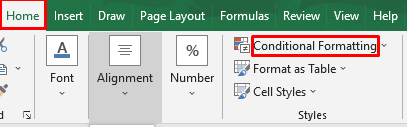
- Anns an roghainn Cruthachadh cumhach , tagh Riaghailt Ùr.

- An dèidh dhut briogadh air Riaghailt Ùr, a Riaghailt Cruthachaidh Ùr fosglaidh am bogsa suas. Anns an earrann ' Tagh Seòrsa Riaghailt ', tagh ' Cleachd foirmle gus faighinn a-mach dè na ceallan a bu chòir a bhith a' cruth '. Nochdaidh bogsa foirmle agus sgrìobhaidh e sìos am foirmle a leanas sa bhogsa sin.
=CELL(“col”)=COLUMN() 
- An uairsin tagh an roghainn Format far an urrainn dhut cruth a’ cholbh agad a chruth às deidh dhut an riaghailt a chuir an sàs. Tha earrann ro-shealladh ann cuideachd a sheallas an ro-shealladh air a' chruth a chaidh a chur an sàs.

- Anns an roghainn Format , gheibh thu grunn roghainnean leithid cruth-clò, crìoch, agus lìonadh. Atharraich coltas mar do roghainn.

- An dèidh sin cliog air ' OK '
- An uairsin, seallaidh e gu bheil colbh air a chomharrachadh ach nuair a thaghas tu an ath cholbh, cha tachair dad. Gu gnàthach, cha bhith Excel ag ath-àireamhachadh airson atharrachaidhean taghte, cha bhith e ag ath-àireamhachadh ach airson deasachadh an dàta a th’ ann no às deidh dàta ùr a chuir a-steach. Feumaidh sinn putadh air ‘ F9 ’ airson ath-àireamhachadh làimhe den duilleag. Brùth F9 an toiseach agus an uairsin tagh an colbh a tha thu airson a chomharrachadh. An uairsin gheibh thu an rud a tha thu ag iarraidhthoradh.
- Gus cuir às don duilgheadas seo, tha fuasgladh math againn. An toiseach, fosgail Visual Basic le bhith a’ putadh ‘ Alt + F11 ’. An uairsin theirig gu Microsoft Excel Object agus tagh an duilleag far an do rinn thu an fòrmatadh seo.

- Dèan lethbhreac dhen chòd a leanas agus cuir a-steach e. e dhan duilleag a thagh sinn agus dùin an deasaiche VBA.
3597
- An sin tha an toradh a tha a dhìth oirnn. A-nis, faodaidh tu colbh sam bith a thaghadh agus bheir e gu fèin-ghluasadach an toradh comharraichte. Chan fheumar F9 a bhrùthadh tuilleadh gus ath-àireamhachadh.
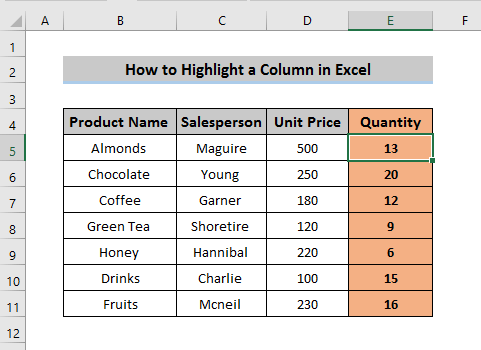
Leugh More: Mar a thogas tu sreath ann an Excel (5 Dòighean Luath)
2. A' cleachdadh Chòdan VBA gus Colbh a chomharrachadh
Tha an ath dhòigh-obrach againn gu tur stèidhichte air na VBA Còdan. Tha Còdan VBA a’ dèanamh a’ phròiseas fada nas fhasa na cruth cumhach.
Ceumannan
- Gus Còdan VBA a chur an sàs, an-toiseach, fosgail Visual Basic le putadh air ' Alt + F11 ' no 's urrainn dhut an taba leasaiche a chur ris le bhith a' gnàthachadh an rioban.
- Lorg an Microsoft Excel Object agus tagh an duilleag as fheàrr leat far a bheil thu ag iarraidh gus an soilleireachadh a chuir an sàs. Leis gur e ' VBA an t-ainm a th' air an duilleag againn, mar sin bidh sinn a' taghadh an duilleag seo agus a' briogadh dùbailte air.
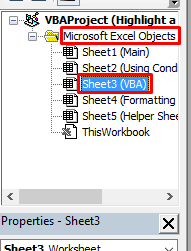
- A window code nochdaidh e is dèan lethbhreac dhen chòd a leanas agus cuir a-steach e.
4769
An aire : Glanaidh an còd seo an cùl-dath le bhith a’ suidheachadh ColorIndex gu neoni agus bidh e cuideachd a’ cur cuideam air a’ cholbh lea' suidheachadh ColorIndex gu 38. Faodaidh tu clàr-dath sam bith a chur an sàs an seo
- Dùin an deasaiche VBA agus an sin tha an toradh riatanach againn.

Buannachd
Tha an dòigh seo a' toirt fòrmat nas fheàrr na an dòigh a bh' ann roimhe oir an seo chan fheum thu an duilgheadas a ghabhail le putadh air F9 airson ath-àireamhachadh. Is e an Còd VBA a-mhàin a bheir dhut an toradh a tha thu ag iarraidh.
Ana-bhuannachd
- Nì an còd VBA seo a h-uile dath cùl-raoin gus nach urrainn dhut dath sam bith a chleachdadh nuair bidh thu a' cleachdadh an dòigh seo.
- Bacadh an còd seo an gnìomh neo-dhèante air an duilleag seo
Leugh More: Excel VBA to Highlight Cell Based on Value (5 eisimpleirean)
Leughaidhean coltach ris:
- Mar a chomharraicheas tu a h-uile 5 sreath ann an Excel (4 dòighean)
- Lìon cealla le dath stèidhichte air ceudad ann an Excel (6 dòighean)
- Mar a thogas tu bho mhullach gu bonn ann an Excel (5 dòighean)
- Mar a lìonas tu dath ann an cealla Excel a’ cleachdadh foirmle (5 dòighean furasta)
- Formula Excel stèidhichte air dath cealla (5 eisimpleirean)
3. Comharraich Colbh a' Cleachdadh Cruth Cùmhnantach le VBA
Nuair a chleachdas tu an dà dhòigh a bh' ann roimhe, chì thu gu bheil an duilleag-obrach sin a' slaodadh sìos mean air mhean. Gus an duilgheadas seo fhuasgladh, is urrainn dhuinn an soilleireachadh a dhèanamh gus am faigh sinn àireamh a’ cholbh le VBA agus an àireamh sin a chleachdadh airson gnìomh a’ cholbh le cruth cumhachfoirmlean.
Ceumannan
- An toiseach, cuir duilleag ùr ris an leabhar-obrach agad agus ainmich e ‘ Duilleag Cuideachaidh ’. Stòraidh an duilleag seo an àireamh de cholbhan. Nas fhaide air adhart, faodar an duilleag fhalach gu math furasta. Bidh sinn a’ tòiseachadh bho shreath 4 agus colbh 2 oir tha ar prìomh dhuilleag a’ tòiseachadh mar seo. An uairsin sgrìobh àireamh iomlan nan colbhan far a bheil thu airson an dòigh seo a chleachdadh.
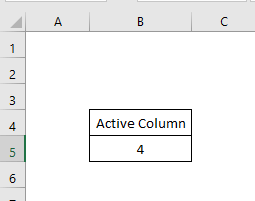
- An uairsin fosgail an Visual Basic le putadh air ' Alt + F11 '. Dìreach mar a bha dòighean roimhe, theirig gu Microsoft Excel Object agus tagh an duilleag as fheàrr leat, agus cliog dùbailte air. Nochdaidh bogsa còd. Dèan lethbhreac dhen chòd a leanas agus cuir a-steach e
9815
- A-nis, gus fòrmatadh a’ chumha a dhèanamh, tagh an stòr-dàta a tha thu airson soilleireachadh.

- rach gu fòrmatadh a’ chumha bhon taba Home san rioban agus tagh an Riaghailt Ùr . Bhon roghainn Riaghailt Ùr , tagh ' cleachd foirmle gus faighinn a-mach dè na ceallan airson cruth ' dìreach mar a' chiad dhòigh. Tha bogsa foirmle ann far am feum thu am foirmle a leanas a chur an sàs
=COLUMN()=‘Assistant Sheet’!$B$4 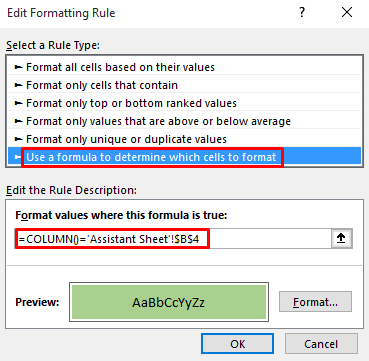
- Is urrainn dhut atharrachadh an coltas nad stoidhle fhèin le bhith a' cleachdadh an Format a chaidh a dheasbad sa chiad mhodh. An uairsin cliog air ‘ OK ’. An sin tha an toradh a tha thu ag iarraidh againn.

Co-dhùnadh
An seo, tha sinn air trì dòighean a dheasbad gus colbh a chomharrachadh ann an Excel. Tha mi an dòchas gum bi seo feumail agus furasta a chleachdadh. Ma tha ceist sam bith agad, na bi leisg beachd a thoirt seachad gu h-ìosal agus fios a chuir thugainn. Airson tuilleadh eòlais èifeachdach air excel tadhal air an duilleag Exceldemy
againn
